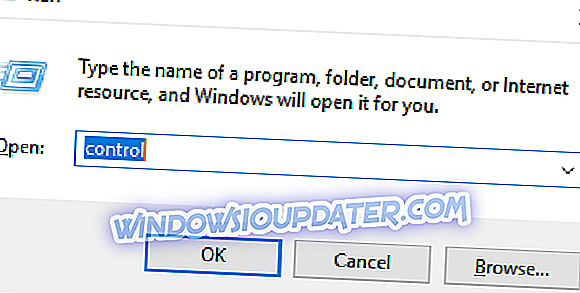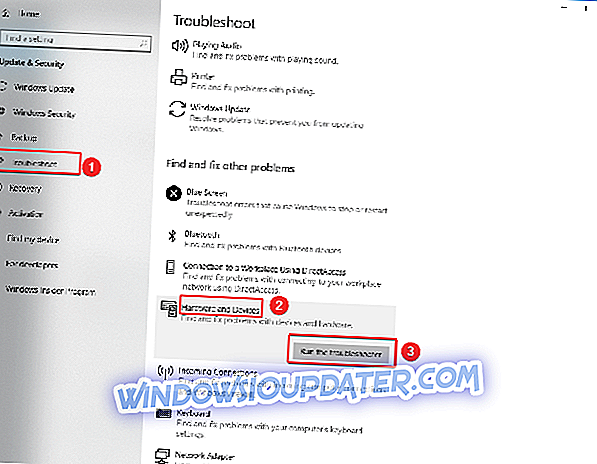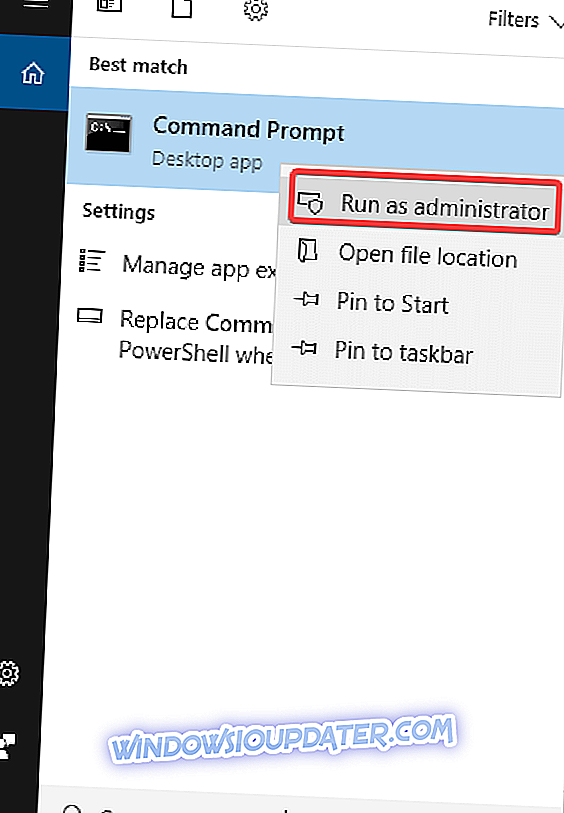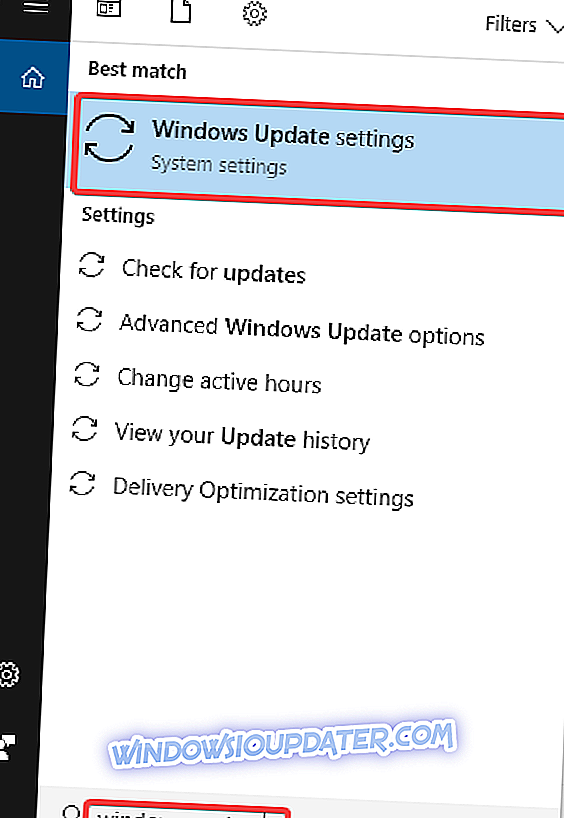Řešení pro opravu funkce Faxování a skenování systému Windows nefungují
- Aktualizujte ovladače skeneru
- Spustit Poradce při potížích s hardwarem
- Opravte poškozené systémové soubory
- Proveďte aktualizaci systému Windows
Někteří uživatelé systému Windows se při pokusu o skenování svých dokumentů pomocí funkce Windows Faxování a skenování setkali s chybou „ Nelze dokončit skenování “. Pokud se také potýkáte s těmito obtížemi a hledáte řešení, které by opravilo chybu „Nelze dokončit skenování“, můžete najít několik řešení, která vám mohou pomoci problém vyřešit:
ŘEŠENO: Nelze dokončit skenování
Řešení 1: Aktualizujte ovladače skeneru
Uživatelé uznali, že mnohokrát se s tímto problémem setkávají, když ovladače nebyly aktuální. Takže první řešení, které byste měli zkusit, je odinstalace tiskáren a skenování ovladačů a instalace ovladačů ručně. Chcete-li to provést, postupujte podle kroků popsaných níže:
- Stiskněte klávesu Windows + R
- Zadejte příkaz control a stiskněte klávesu Enter
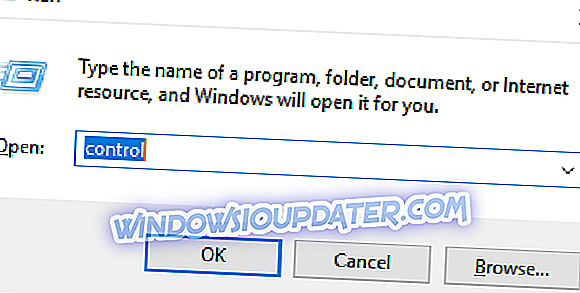
- V Ovládacích panelech přejděte na položku Programy a funkce

- Klepněte pravým tlačítkem myši na ovladač skeneru a vyberte příkaz Odinstalovat
- Restartujte počítač
- Stáhněte ovladače skeneru z webových stránek výrobce zařízení
- Klikněte pravým tlačítkem myši na soubor nastavení ovladače a klikněte na Vlastnosti
- Klepněte na kartu Kompatibilita a zaškrtněte políčko Spustit tento program v režimu kompatibility a v rozevírací nabídce vyberte položku Windows 10 a pokračujte v instalaci.
- Restartujte počítač
Řešení 2: Spusťte Poradce při potížích s hardwarem
Systém Windows 10 obsahuje řadu zabudovaných nástrojů pro řešení problémů, které vám pomohou vyřešit obecné technické problémy během několika minut. Takže toto je další řešení, které byste mohli zkusit, pokud stále obdržíte zprávu „Nelze dokončit skenování“. Za tímto účelem:
- Stisknutím klávesy Windows otevřete nabídku Start
- Do vyhledávacího pole zadejte řešení potíží
- Klepněte na kartu Poradce při potížích
- Vyberte možnost Hardware a zařízení
- Klepněte na tlačítko Spustit Poradce při potížích
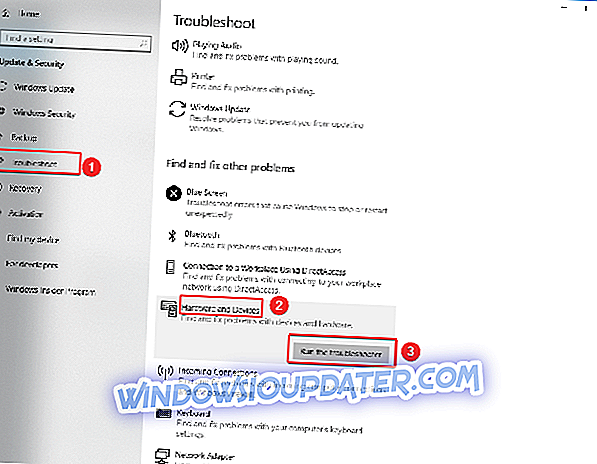
Řešení 3: Opravte poškozené systémové soubory
Kontrola systémových souborů je nástroj ve Windowsu, který uživatelům umožní vyhledat poškozené soubory systému Windows a obnovit poškozené soubory. Došlo k chybě „Nelze dokončit skenování“, pokud jsou některé součásti operačního systému poškozené nebo poškozené a pro jejich opravu můžete použít skenování SFC. Postupujte takto:
- klepněte na tlačítko Start a do vyhledávacího pole zadejte příkazový řádek
- Klepněte pravým tlačítkem myši na příkazový řádek a potom klepněte na příkaz Spustit jako správce (Pokud se zobrazí výzva k zadání hesla správce nebo k potvrzení, zadejte heslo nebo klepněte na tlačítko Povolit ).
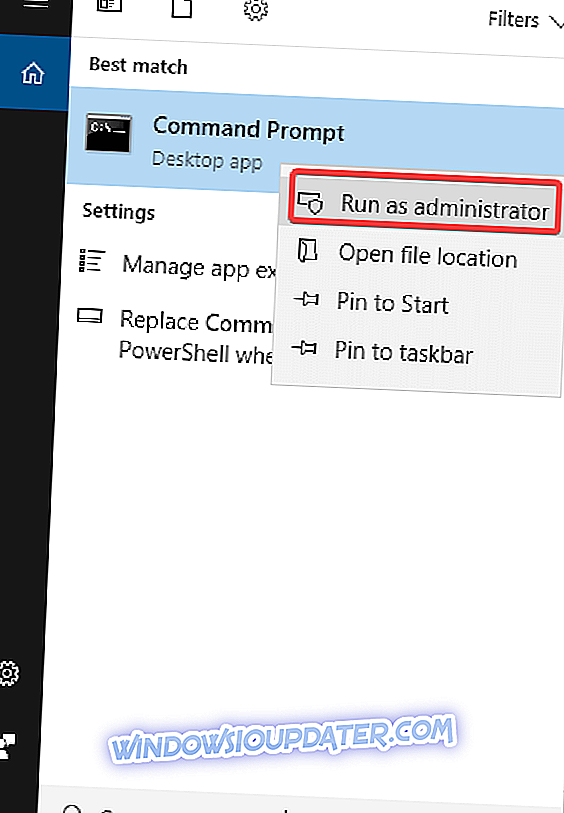
- Když se otevře příkazový řádek, zadejte sfc / scannow a stiskněte klávesu Enter

- Počkejte na dokončení procesu, zavřete příkazový řádek a zkontrolujte, zda je chyba vyřešena
Pokud skenování SFC problém neopravilo, můžete zvážit použití funkce DISM scan. Chcete-li provést kontrolu disku DISM, postupujte podle následujících kroků:
- Spusťte příkazový řádek jako správce
- Zadejte DISM / Online / Cleanup-Image / RestoreHealth a stisknutím klávesy Enter spusťte příkaz

- Spustí se skenování DISM a ujistěte se, že jej nepřerušíte
Po dokončení kontroly zkontrolujte, zda je problém vyřešen. Pokud je problém stále v pořádku nebo pokud jste nemohli spustit skenování SFC dříve, dobrým řešením by bylo zopakovat skenování SFC. Po provedení kontroly zkontrolujte, zda se stále vyskytla chyba „Nelze dokončit skenování“.
Řešení 4: Spusťte aktualizaci systému Windows
Chcete-li mít zdravý počítač, musíte aktualizovat systém Windows na nejnovější aktualizace systému a ovladače. To vám také pomůže vyřešit případné problémy nebo potíže, se kterými se můžete setkat. Postup ruční kontroly a instalace služby Windows Update:
- Přejděte na Start
- Do vyhledávacího pole zadejte Windows Update
- Ve výsledcích vyhledávání klepněte na položku Nastavení aktualizací systému Windows
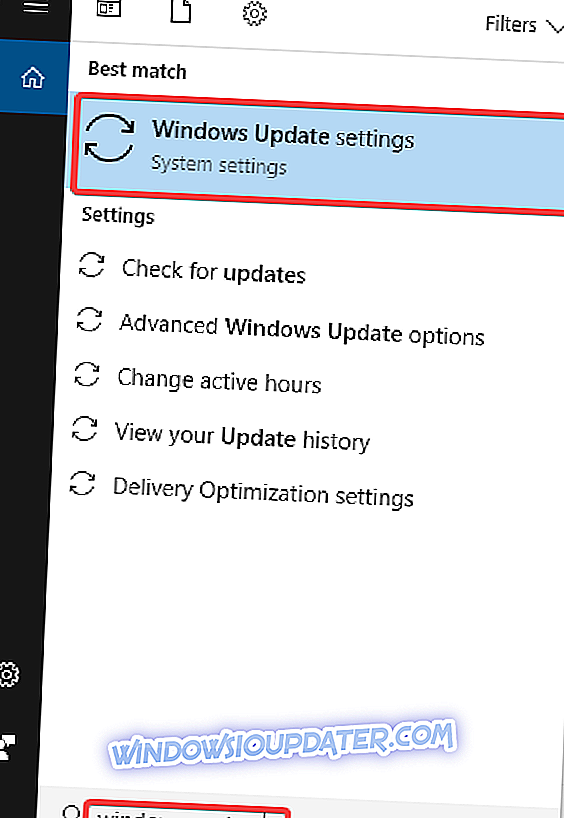
- Nainstalujte nejnovější aktualizace systému Windows
Pomohlo vám některé z těchto řešení opravit chybu „Nelze dokončit skenování“? Vaše zkušenosti jsou pro nás vždy důležité a můžete se o ně podělit komentářem níže. Seznamte se s dalšími řešeními řešení problémů.
SOUVISEJÍCÍ POKYNY:
- Oprava: Tiskárna neskenuje ve Windows 10, 8.1
- Oprava: Tiskárna Canon nebude skenovat v systému Windows 10
- PaperPort 14 nerozpoznává můj skener